フリーソフト完全ガイド
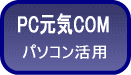
フリーソフトをはじめとしたオンラインソフトは、複数のファイルが一つにまとめられた「書庫ファイル」という形で提供されます。
書庫ファイルは、4種類あります。
(1)インストーラー付き自動解凍式書庫ファイル
(2)自動解凍式書庫ファイル
(3)ZIP形式書庫ファイル
(4)LHA形式書庫ファイル
それぞれインストール方法が若干違います。
自分がダウンロードしたファイルがどの形式かを知っておくと安心してインストールできます。
ダウンロードする書庫ファイルの形式は
自分がダウンロードしようとしているファイルの形式が何か、どうやったらわかるのでしょう。
書庫ファイルに限らず、ファイルはすべて自分がどんな種類のファイルかというのをきちんと名前のうしろにちょうど苗字のようにして表示しています。
ファイルの形式はファイルの苗字のようなものなので、ファイル名の最後に必ずつく「拡張子」よばれるもので分かります。
 |
たとえば、上の図では、DigFir157.exe
というフィアルをダウンロードするということが表示されています。
DigFir157.exe では 名前の後ろに、.exeがついています。
exeの場合、ファイルの(1)か(2)です
(1)インストーラー付き自動解凍式書庫ファイル
(2)自動解凍式書庫ファイル
.zipならば(3)ZIP形式書庫ファイル
 |
.lzhであれば(4)LHA形式書庫ファイルです。
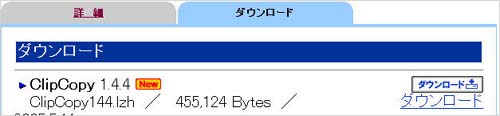 |
ソフトをダウンロードする前に、上記の図にあるように、ファイルの形式がわかればいいのですが、わからずにダウンロードする場合もありますね。
その場合でも、下図のような確認画面が出ます。
そこにはダウンロードしようとしているファイル名が表示されていますので、ファイル名の最後を見てください。
下は、.lzhでなので(4)LHA形式書庫ファイルです。
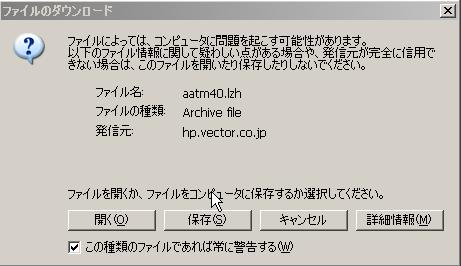 |
下は.exeなので(1)か(2)です。
(1)インストーラー付き自動解凍式書庫ファイル
(2)自動解凍式書庫ファイル
 |
専用のダウンロードフォルダを作成する
このダウンロード確認画面で(保存)を選べばダウンロードできます。
しかし、このとき、どのフォルダにダウンロードしようとしているのかを必ず確認し、指定してください。
普通わかりやすいフォルダというと、マイ ドキュメントやデスクトップを思い浮かべますが、専用のフォルダを作ってその中にダウンロードするほうが、整理の点やセキュリティの点で安全です。

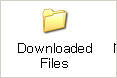




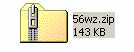
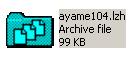
lzhファイル
ヴァージョンアップ通知は登録した方が良いのか?
 ベクターのサイトでダウンロードボタンをクリックすると、
ベクターのサイトでダウンロードボタンをクリックすると、すぐにダウンロードが始まらず、
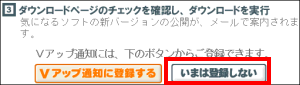 このように、Vアップ通知サービスに登録できますという、お誘いの画面が表示されるようになりました。
このように、Vアップ通知サービスに登録できますという、お誘いの画面が表示されるようになりました。これは好みですが、バグ対応などにより頻繁に(たとえば、週に1回のペースだったり)バージョンアップをする作者もいるので、メールがたくさん届く可能性があります。
フリーソフトをいくつも利用している人はそれだけですごいことになるかもしれませんから、特に登録する必要はありません。
しかし、中にはどうしてもバージョンアップ通知を受け取りたいソフトもあるかもしれません。
そのような時は、後日ダウンロードページを再び訪問してVアップ通知サービスに登録するにチェックをいれても良いかと思います。
圧縮ファイルの解凍・展開・伸縮の仕方
拡張子が.exeとなっているファイル自己解凍書庫なので、ダウンロードしたら、ダブルクリックして解凍します。(解凍ソフトは必要ありません。)
インストーラー付きであればインストール画面が開くので指示に従います。

インストーラーなしの場合は書庫ファイルの中身が解凍されて出てきます。
次 → フリーソフト完全ガイド2へ
フリーソフトって何?使って大丈夫なの?と心配症の方に
実は、フリーソフトで公開されるには、深い理由があったのです。もしウイルスのことが心配ならば、ダウンロードサイトを選べば大丈夫です。⇒フリーソフトの意外な目的へGO